GDZ Informatics 5 klasa. Podręcznik [Rivkind J.Y., Lysenko T.I., Chernikova L.A., Shakotko V.V.] 2013
punkt 4.5
§ 4.5. Opracowanie planu tworzenia prezentacji. Album ze zdjęciami
1. Masz zdjęcia ulic, domów, parków, zabytków, zabytków swojej osady. Zdefiniuj:
a) Jaki może być cel stworzenia albumu fotograficznego, w którym korzystasz z tych zdjęć?
b) Komu możesz dać taką prezentację?
c) Jaka może być struktura tej prezentacji? Ile slajdów może zawierać prezentacja? Jakie mogą być tytuły slajdów?
Celem stworzenia albumu fotograficznego: opowieści o historii i popularyzacji wsi. Dzięki takiej prezentacji możesz porozmawiać z kolegami z klasy o mieście, w którym mieszkam. Struktura prezentacji może wyglądać następująco: liczba slajdów wynosi 5; tytułowy slajd zawiera tytuł — nazwa osady (Charków jest pierwszą stolicą) utworzoną za pomocą WordArt, podtytułem slajdu jest nazwisko i imię autora prezentacji oraz obiekt graficzny obraz mapy osady; każdej z następujących czterech slajdów składa się z nagłówka (wybitnych osobistości Charkowie, zabytki, przemysłowej Charkowie, edukacji w regionie Charkowa) oraz trzech obiektów graficznych z ramą (biały z odbicia), obok podpisu na dole.
2. Zaproponuj strukturę albumów ze zdjęciami, jeśli twoim celem jest opublikowanie w czasie zajęć o Igrzyskach Olimpijskich 2012 w Londynie i wzięcie w nich udziału ukraińskim sportowcom. Wierzymy, że masz informacje o igrzyskach olimpijskich, emblemacie gier, zdjęciach miast, w których się odbywały oraz zwycięzcach w różnych dyscyplinach sportowych.
Album ze zdjęciami może mieć następującą strukturę: liczba slajdów wynosi 6; tytułowy slajd zawiera tytuł «Nowoczesne Igrzyska Olimpijskie (stworzone przy użyciu podpisu tekstowego WordArt), podtytuł slajdu to nazwisko, imię i klasa autora prezentacji, obiektem graficznym jest obraz flagi olimpijskiej z pięcioma kolorowymi pierścieniami; 2 układ slajdu, który ma dwa obiekt zawiera nazwę «motto» Olimpijski i symbole graficzne — wyświetlanie symboli igrzysk olimpijskich, podpisane na dolnej ramie i stosowane do obiektu graficznego (zaokrąglony prostokąt), obiekt tekstowy — motto; 3 slide ma zawartość układ z podpisem, zawiera tytuł «Sport», niektóre obiekty graficzne — obraz sportu, w których stosowane zakresu zaokrąglonego prostokąta 4 slide ma nagłówek układ i przedmiot zawierający nazwę «Olympic Games w różnych krajach,» grafika — obrazy miast, w których odbyły się igrzyska olimpijskie, ramka — zaokrąglony prostokąt 5 slajd ma tytuł układu i obiekt zawierający tytuł
»Ukraina na Igrzyskach Olimpijskich», obiekt tekstowy — lista zwycięzców na wszystkie lata; Slajd 6 ma nagłówek i układ obiektu, zawiera nazwę «Londyńskie Igrzyska Olimpijskie 2012», obiekt tekstowy — cechy Igrzysk Olimpijskich w Londynie, obiekty graficzne — obrazy obiektów sportowych (strefa olimpijska, strefa rzeki, strefa centralna, strefa poza Londynem) które są podpisane poniżej, a struktura jest zaokrąglonym prostokątem.
3. Utwórz albumy ze zdjęciami kwiatów, aby zaprezentować pięć zdjęć kwiatów ogrodowych. Pliki ze zdjęciami, wybierz z folderu Rozdział 4 \ Pozycja 4.5 \ Kwiaty. Umieść nagłówek i jedno zdjęcie na każdym slajdzie. Wybierz ramkę i przykładowy projekt, aby dopasować się do gustu. W nagłówkach slajdów wprowadź nazwy kolorów wskazanych w nazwach plików. W podtytule tytułu slajdu wprowadź swoje nazwisko i imię. Zapisz album ze zdjęciami w folderze w pliku o nazwie zadania 4.5.3.
Aby utworzyć album «Kwiaty» jest potrzebna: aby uruchomić edytor prezentacji PowerPoint (Start → Wszystkie programy → Microsoft Office 2007 → Microsoft Office PowerPoint), tworzyć kolejne 5 Slajdy (slajdy i strukturę slajdów → RMB → Nowy slajd lub Slajdy główna → Grupa → Nowy slajd) wybierz projekt prezentacji (Design → Grupa tematów → Normalny → wybierz kolory → Elegancki). Na tytuł slajdu, należy utworzyć tytuł «Kwiaty», podtytuł slajd — nazwa i prezentacja z nazwiskiem autora, ustawienie formatu znaków (tekst kulminacyjnym etykieta grupa → Home → Czcionka → ustawić rozmiar czcionki — 24 → znak pt — Bold (Ctrl + B) → Czcionka — Cambria kolor czcionki — biały). Na pięciu różnych zjeżdżalni podobny do pomieścić tytuł slajdów (irys, lilia, narcyz, tulipany, róże), ustawić format znakowy (zaznacz tekst etykiety grupa → Home → Czcionka → ustawić rozmiar czcionki — 20 pt → mark — pogrubienie, kursywa (Ctrl + B, Ctrl + i) → font — Cambria, kolor czcionki — biały) i dodać obiekty graficzne o odpowiednich kolorach (Setup → obraz → wybrać żądany obraz z folderu, który został określony, przejdź do folderu, a następnie przeciągnij obraz do slajdu; iść, aby wybrać zdjęcie w folderze → PKM → Kopiuj (Ctrl + C) i wrócić do slajdu → PCM → Dodaj (Ctrl + V)). Stosuj ramki do obiektów graficznych, pochylonych, białych (wybierz obraz → Praca z obrazami → Formatuj → Grupa stylów obrazów → pochylona, biała). Zapisz prezentację o nazwie zadania 4.5.3 (Ctrl + S, przycisk Zamknij → zapisz zmiany … → Tak, plik → Zapisz).
4. Twórz albumy ze zdjęciami Zwierzęta, aby wyświetlać zdjęcia zwierząt, ptaków i ryb, które ludzie trzymają w domu. Pliki ze zdjęciami, wybierz z folderu Rozdział 4 \ Pozycja 4.5 \ Zwierzęta. Umieść nagłówek i cztery zdjęcia na każdym slajdzie. Wybierz ramkę i przykładowy projekt, aby dopasować się do gustu. Klatki slajdów Zwierzęta, ptaki, ryby. Napisy pod obrazami — nazwy zwierząt, ptaków i ryb podane w nazwach plików. W podtytule tytułu slajdu wprowadź swoje nazwisko i imię. Zapisz prezentację w folderze w pliku o nazwie zadania 4.5.4.
Aby utworzyć album ze zdjęciami «Zwierzęta potrzebują: uruchom edytor prezentacji PowerPoint (Start → Wszystkie programy → Microsoft Office 2007 → Microsoft Office PowerPoint), utwórz 3 kolejne slajdy (slajdy i struktura slajdów → PCM → Utwórz slajd lub Strona główna → Grupy slajdów → Utwórz slajd) , wybierz projekt prezentacji (Design → Grupa tematów → Papier). Na slajdzie tytułowym utwórz nagłówek «Zwierzęta», podtytuł slajdu — nazwisko i imię autora prezentacji, ustaw format znaków (wybierz tekst → Strona główna → grupa czcionek → ustaw rozmiar czcionki — 28 pt → krój pisma — pogrubienie, kursywa (Ctrl + B, Ctrl + I) → Czcionka — Komiks Sans MS, kolor czcionki — jasnożółty). Na pozostałych trzech slajdach podobnie umieść tytuł slajdu (zwierzęta, ptaki, ryby), ustaw format znaków (wybierz tekst → Strona główna → grupa czcionek → ustaw rozmiar czcionki — 18 pt → styl czcionki — pogrubiony (Ctrl + B) → czcionka — Komiks Sans MS , kolor czcionki jest jasnożółty) i dodaj do każdego slajdu 4 obiekty graficzne odpowiednich zwierząt: 2 slajdów — chomika, cocker spaniela, świnki morskiej. Brytyjski kot; Slajd 3 — kakadu, kanarka, papuga, papugi; 4 slajdy — barbus, Discus, chromis, cichlids (Instalacja → Obraz → wybierz żądany obraz z określonego folderu, przejdź do folderu i przeciągnij obraz do slajdu, przejdź do folderu → wybierz obraz → RMB → Kopiuj (Ctrl + C) i z powrotem do slajdu → RMB → Dodaj (Ctrl + V)), utwórz etykiety tekstowe dla nazw zwierząt domowych (Ustawienia → Grupa tekstowa → Tekst → wybierz obszar dla tekstu (pod obrazami) → wpisz nazwę) i ustaw format znaków dla tekstu (wybierz tekst etykiety → Czcionka główna Czcionka → instalacja Rozmiar czcionki to 14 punktów → Font — Comic Sans MS, kolor czcionki jest biały Zastosuj zwykłą białą ramkę do obiektów graficznych (wybierz obraz → Praca z obrazami → Formatuj → grupa Style obrazu → zwykła biała ramka) Zapisz prezentację z nazwą zadania 4.5 .4 (Ctrl + S, przycisk Zamknij → edytuj znaczniki … → Tak, plik → Zapisz).
5. Twórz albumy ze zdjęciami Galeria zdjęć do prezentacji obrazów znanych artystów. Wybierz jedno zdjęcie dla każdego wykonawcy. Pliki z obrazami są zawarte w folderach z nazwiskami artystów w folderze Rozdział 4 \ Pozycja 4.5 \ Galeria. Umieść na każdym slajdzie tytuł, jedno zdjęcie i podpis. Udekoruj każdy obraz czarną ramką. Wybierz wzór projektu Apex (nazwa pliku to Apex.thmx). Napisy pod obrazami — nazwy obrazów wskazanych w nazwach plików. Tytuły slajdów to imiona i nazwiska artystów wymienionych w nazwach folderów. W podtytule tytułu slajdu wprowadź swoje nazwisko i imię. Zapisz prezentację w folderze w pliku o nazwie zadania 4.5.5.
Aby utworzyć album ze zdjęciami, musisz: uruchomić Edytor prezentacji PowerPoint (Start → Wszystkie programy Microsoft Office 2007 → Microsoft Office PowerPoint), utworzyć 6 kolejnych slajdów (slajdy i struktura slajdów → PCM → Utwórz slajd lub Strona główna → Slajdy → Utwórz slajd) wybierz projektowanie prezentacji (Design → Tematy grupowe → Apex). Na slajdzie tytułowym utwórz nagłówek «Galeria zdjęć», podtytuł slajdu — nazwisko i imię autora prezentacji, ustaw format znaków (wybierz tekst → Strona główna → Grupuj czcionkę → ustaw rozmiar czcionki — 24 pt → styl czcionki — pogrubiony (Ctrl + B) → czcionka — Skrypt Segoe, kolor czcionki — czarny). Na sześciu innych slajdach, podobnie umieść tytuł slajdu (Wasilij Perow, Iwan Ajwazowski, Iwan Szyszkin, Ilya Repin, Katerina Bilokur, Fiodor Reshetnikow), ustaw format znaków (wybierz tekst tekstowy → Początek → grupa Czcionka → ustaw rozmiar czcionki — 18 rozmiar → krój pisma — pogrubienie (Ctrl + B) → Czcionka — Skórę Sego, kolor czcionki — czarny) i dodanie do każdego slajdu 1 obiektu graficznego odpowiednich obrazów artystów: 2 slajdy — Wędkowanie; Slajd 3 — Dziewiąty wałek; Slajd 4 — Poranek w sosnowym lesie; Slajd 5 — Dom Ukraiński; 6 slajdów — dalie; 7 slajd — Ponownie dwa (Instalacja → Obraz → wybierz żądany obraz z określonego folderu, przejdź do folderu i przeciągnij obraz do slajdu, przejdź do folderu → wybierz obraz → RMB → Kopiuj (Ctrl + C) i wróć do slajdu → RMB → Dodaj (Ctrl + V), utwórz etykiety tekstowe dla nazwy obrazu (Instalacja → Grupa tekstowa → napis → wybierz obszar dla tekstu (pod obrazami) → wpisz nazwę) i ustaw format znaków tekstowych (wybierz tekst tekstowy → Strona główna → Grupa czcionek → zainstaluj rozmiar czcionki — 14 pt → font — Segoe S cript, kolor czcionki jest czarny). Zastosuj połączoną czarną ramkę do obiektów graficznych (wybierz obraz Praca z obrazami → Formatuj → grupa Style obrazu → połączona czarna ramka). Zapisz prezentację o nazwie zadania 4.5.5 (Ctrl + S, przycisk Zamknij → zapisz zmiany … → Tak, plik → Zapisz).
6. Twórz albumy z rodzinnymi albumami, aby występować w klasie. Wybierz materiały, opracuj strukturę i wybierz projekt albumu fotograficznego. Przygotuj rozmowę w klasie podczas prezentacji.
Aby utworzyć album ze zdjęciami My Family, należy: uruchomić edytor prezentacji PowerPoint (Start → Wszystkie programy → Microsoft Office 2007 → Microsoft Office PowerPoint), utworzyć 3 kolejne slajdy (slajdy i struktura slajdów → PCM → Utwórz slajd lub Strona główna → Grupy slajdów → utwórz slajd) wybierz projekt prezentacji (Design → Grupa tematów → Okno wykuszowe, wybierz kolory → Metro). Na slajdzie tytułowym utwórz nagłówek «Moja rodzina», podtytuł slajdu — nazwisko i imię autora prezentacji, ustaw format znaków (wybierz tekst → Strona główna → Grupuj czcionkę → ustaw rozmiar czcionki — 24 pt → krój pisma — pogrubiony (Ctrl + B) → Segoe Script, kolor czcionki — zielony) i dodaj obiekt graficzny — zdjęcie rodziny. Trzy inne slajdy mają dwa obiekty (Home → Slajdy → Układ → wybierz pożądaną lub Slajdy i strukturę slajdów → PCM na slajdzie → Układ → wybierz żądane) i tytuły slajdów są umieszczone podobnie (mój ojciec, moja matka, mój brat i ja) ustaw format znaków (wybierz tekst → Strona główna → czcionka grupy, ustaw rozmiar czcionki — 18 punktów → styl czcionki — pogrubiony (Ctrl + B) → czcionka — Wydruk Segoe, kolor czcionki — zielony) i dodaj 1 obiekt graficzny do każdego slajdu: Slajd 2 — Mój ojciec, slajd 3 — Moja matka, slajd 4 — Mój brat i ja (instalacja → Rysunek → wybierz żądany obraz z określonego folderu, przejdź do folderu i przeciągnij obraz do slajdu, przejdź do folderu → wybierz obraz → RMB → Kopiuj (Ctrl + C) i wróć do slajdu → RMB → Dodaj (Ctrl + V)) , dodaj tekstowe napisy (historię rodziny) do obszaru tekstowego i ustaw format znaków napisów (wybierz tekst → Strona główna → czcionka grupowa → ustaw rozmiar czcionki — 14-punktowy rozmiar → Czcionka — Skórę Sego, kolor czcionki — jasnozielony. Zastosuj zaokrąglony prostokąt do obiektów graficznych (wybierz obraz → Praca z obrazami → Formatuj → grupa Style obrazu → zaokrąglony prostokąt). Zapisz prezentację pod nazwą Moja rodzina (Ctrl + S, przycisk Zamknij → Zapisz zmiany … → w Tak, Plik → Zapisz).
 ГДЗ 5 клас Інформатика Ривкінд Лисенко Чернікова Шакотько Генеза 2013 Підручник
ГДЗ 5 клас Інформатика Ривкінд Лисенко Чернікова Шакотько Генеза 2013 Підручник
 Якщо помітили в тексті помилку, виділіть її та натисніть Ctrl + Enter
Якщо помітили в тексті помилку, виділіть її та натисніть Ctrl + Enter
§ 4.5. Opracowanie planu tworzenia prezentacji. Album ze zdjęciami
1. Masz zdjęcia ulic, domów, parków, zabytków, zabytków swojej osady. Zdefiniuj:
a) Jaki może być cel stworzenia albumu fotograficznego, w którym korzystasz z tych zdjęć?
b) Komu możesz dać taką prezentację?
c) Jaka może być struktura tej prezentacji? Ile slajdów może zawierać prezentacja? Jakie mogą być tytuły slajdów?
Celem stworzenia albumu fotograficznego: opowieści o historii i popularyzacji wsi. Dzięki takiej prezentacji możesz porozmawiać z kolegami z klasy o mieście, w którym mieszkam. Struktura prezentacji może wyglądać następująco: liczba slajdów wynosi 5; tytułowy slajd zawiera tytuł — nazwa osady (Charków jest pierwszą stolicą) utworzoną za pomocą WordArt, podtytułem slajdu jest nazwisko i imię autora prezentacji oraz obiekt graficzny obraz mapy osady; każdej z następujących czterech slajdów składa się z nagłówka (wybitnych osobistości Charkowie, zabytki, przemysłowej Charkowie, edukacji w regionie Charkowa) oraz trzech obiektów graficznych z ramą (biały z odbicia), obok podpisu na dole.
2. Zaproponuj strukturę albumów ze zdjęciami, jeśli twoim celem jest opublikowanie w czasie zajęć o Igrzyskach Olimpijskich 2012 w Londynie i wzięcie w nich udziału ukraińskim sportowcom. Wierzymy, że masz informacje o igrzyskach olimpijskich, emblemacie gier, zdjęciach miast, w których się odbywały oraz zwycięzcach w różnych dyscyplinach sportowych.
Album ze zdjęciami może mieć następującą strukturę: liczba slajdów wynosi 6; tytułowy slajd zawiera tytuł «Nowoczesne Igrzyska Olimpijskie (stworzone przy użyciu podpisu tekstowego WordArt), podtytuł slajdu to nazwisko, imię i klasa autora prezentacji, obiektem graficznym jest obraz flagi olimpijskiej z pięcioma kolorowymi pierścieniami; 2 układ slajdu, który ma dwa obiekt zawiera nazwę «motto» Olimpijski i symbole graficzne — wyświetlanie symboli igrzysk olimpijskich, podpisane na dolnej ramie i stosowane do obiektu graficznego (zaokrąglony prostokąt), obiekt tekstowy — motto; 3 slide ma zawartość układ z podpisem, zawiera tytuł «Sport», niektóre obiekty graficzne — obraz sportu, w których stosowane zakresu zaokrąglonego prostokąta 4 slide ma nagłówek układ i przedmiot zawierający nazwę «Olympic Games w różnych krajach,» grafika — obrazy miast, w których odbyły się igrzyska olimpijskie, ramka — zaokrąglony prostokąt 5 slajd ma tytuł układu i obiekt zawierający tytuł
»Ukraina na Igrzyskach Olimpijskich», obiekt tekstowy — lista zwycięzców na wszystkie lata; Slajd 6 ma nagłówek i układ obiektu, zawiera nazwę «Londyńskie Igrzyska Olimpijskie 2012», obiekt tekstowy — cechy Igrzysk Olimpijskich w Londynie, obiekty graficzne — obrazy obiektów sportowych (strefa olimpijska, strefa rzeki, strefa centralna, strefa poza Londynem) które są podpisane poniżej, a struktura jest zaokrąglonym prostokątem.
3. Utwórz albumy ze zdjęciami kwiatów, aby zaprezentować pięć zdjęć kwiatów ogrodowych. Pliki ze zdjęciami, wybierz z folderu Rozdział 4 \ Pozycja 4.5 \ Kwiaty. Umieść nagłówek i jedno zdjęcie na każdym slajdzie. Wybierz ramkę i przykładowy projekt, aby dopasować się do gustu. W nagłówkach slajdów wprowadź nazwy kolorów wskazanych w nazwach plików. W podtytule tytułu slajdu wprowadź swoje nazwisko i imię. Zapisz album ze zdjęciami w folderze w pliku o nazwie zadania 4.5.3.
Aby utworzyć album «Kwiaty» jest potrzebna: aby uruchomić edytor prezentacji PowerPoint (Start → Wszystkie programy → Microsoft Office 2007 → Microsoft Office PowerPoint), tworzyć kolejne 5 Slajdy (slajdy i strukturę slajdów → RMB → Nowy slajd lub Slajdy główna → Grupa → Nowy slajd) wybierz projekt prezentacji (Design → Grupa tematów → Normalny → wybierz kolory → Elegancki). Na tytuł slajdu, należy utworzyć tytuł «Kwiaty», podtytuł slajd — nazwa i prezentacja z nazwiskiem autora, ustawienie formatu znaków (tekst kulminacyjnym etykieta grupa → Home → Czcionka → ustawić rozmiar czcionki — 24 → znak pt — Bold (Ctrl + B) → Czcionka — Cambria kolor czcionki — biały). Na pięciu różnych zjeżdżalni podobny do pomieścić tytuł slajdów (irys, lilia, narcyz, tulipany, róże), ustawić format znakowy (zaznacz tekst etykiety grupa → Home → Czcionka → ustawić rozmiar czcionki — 20 pt → mark — pogrubienie, kursywa (Ctrl + B, Ctrl + i) → font — Cambria, kolor czcionki — biały) i dodać obiekty graficzne o odpowiednich kolorach (Setup → obraz → wybrać żądany obraz z folderu, który został określony, przejdź do folderu, a następnie przeciągnij obraz do slajdu; iść, aby wybrać zdjęcie w folderze → PKM → Kopiuj (Ctrl + C) i wrócić do slajdu → PCM → Dodaj (Ctrl + V)). Stosuj ramki do obiektów graficznych, pochylonych, białych (wybierz obraz → Praca z obrazami → Formatuj → Grupa stylów obrazów → pochylona, biała). Zapisz prezentację o nazwie zadania 4.5.3 (Ctrl + S, przycisk Zamknij → zapisz zmiany … → Tak, plik → Zapisz).
4. Twórz albumy ze zdjęciami Zwierzęta, aby wyświetlać zdjęcia zwierząt, ptaków i ryb, które ludzie trzymają w domu. Pliki ze zdjęciami, wybierz z folderu Rozdział 4 \ Pozycja 4.5 \ Zwierzęta. Umieść nagłówek i cztery zdjęcia na każdym slajdzie. Wybierz ramkę i przykładowy projekt, aby dopasować się do gustu. Klatki slajdów Zwierzęta, ptaki, ryby. Napisy pod obrazami — nazwy zwierząt, ptaków i ryb podane w nazwach plików. W podtytule tytułu slajdu wprowadź swoje nazwisko i imię. Zapisz prezentację w folderze w pliku o nazwie zadania 4.5.4.
Aby utworzyć album ze zdjęciami «Zwierzęta potrzebują: uruchom edytor prezentacji PowerPoint (Start → Wszystkie programy → Microsoft Office 2007 → Microsoft Office PowerPoint), utwórz 3 kolejne slajdy (slajdy i struktura slajdów → PCM → Utwórz slajd lub Strona główna → Grupy slajdów → Utwórz slajd) , wybierz projekt prezentacji (Design → Grupa tematów → Papier). Na slajdzie tytułowym utwórz nagłówek «Zwierzęta», podtytuł slajdu — nazwisko i imię autora prezentacji, ustaw format znaków (wybierz tekst → Strona główna → grupa czcionek → ustaw rozmiar czcionki — 28 pt → krój pisma — pogrubienie, kursywa (Ctrl + B, Ctrl + I) → Czcionka — Komiks Sans MS, kolor czcionki — jasnożółty). Na pozostałych trzech slajdach podobnie umieść tytuł slajdu (zwierzęta, ptaki, ryby), ustaw format znaków (wybierz tekst → Strona główna → grupa czcionek → ustaw rozmiar czcionki — 18 pt → styl czcionki — pogrubiony (Ctrl + B) → czcionka — Komiks Sans MS , kolor czcionki jest jasnożółty) i dodaj do każdego slajdu 4 obiekty graficzne odpowiednich zwierząt: 2 slajdów — chomika, cocker spaniela, świnki morskiej. Brytyjski kot; Slajd 3 — kakadu, kanarka, papuga, papugi; 4 slajdy — barbus, Discus, chromis, cichlids (Instalacja → Obraz → wybierz żądany obraz z określonego folderu, przejdź do folderu i przeciągnij obraz do slajdu, przejdź do folderu → wybierz obraz → RMB → Kopiuj (Ctrl + C) i z powrotem do slajdu → RMB → Dodaj (Ctrl + V)), utwórz etykiety tekstowe dla nazw zwierząt domowych (Ustawienia → Grupa tekstowa → Tekst → wybierz obszar dla tekstu (pod obrazami) → wpisz nazwę) i ustaw format znaków dla tekstu (wybierz tekst etykiety → Czcionka główna Czcionka → instalacja Rozmiar czcionki to 14 punktów → Font — Comic Sans MS, kolor czcionki jest biały Zastosuj zwykłą białą ramkę do obiektów graficznych (wybierz obraz → Praca z obrazami → Formatuj → grupa Style obrazu → zwykła biała ramka) Zapisz prezentację z nazwą zadania 4.5 .4 (Ctrl + S, przycisk Zamknij → edytuj znaczniki … → Tak, plik → Zapisz).
5. Twórz albumy ze zdjęciami Galeria zdjęć do prezentacji obrazów znanych artystów. Wybierz jedno zdjęcie dla każdego wykonawcy. Pliki z obrazami są zawarte w folderach z nazwiskami artystów w folderze Rozdział 4 \ Pozycja 4.5 \ Galeria. Umieść na każdym slajdzie tytuł, jedno zdjęcie i podpis. Udekoruj każdy obraz czarną ramką. Wybierz wzór projektu Apex (nazwa pliku to Apex.thmx). Napisy pod obrazami — nazwy obrazów wskazanych w nazwach plików. Tytuły slajdów to imiona i nazwiska artystów wymienionych w nazwach folderów. W podtytule tytułu slajdu wprowadź swoje nazwisko i imię. Zapisz prezentację w folderze w pliku o nazwie zadania 4.5.5.
Aby utworzyć album ze zdjęciami, musisz: uruchomić Edytor prezentacji PowerPoint (Start → Wszystkie programy Microsoft Office 2007 → Microsoft Office PowerPoint), utworzyć 6 kolejnych slajdów (slajdy i struktura slajdów → PCM → Utwórz slajd lub Strona główna → Slajdy → Utwórz slajd) wybierz projektowanie prezentacji (Design → Tematy grupowe → Apex). Na slajdzie tytułowym utwórz nagłówek «Galeria zdjęć», podtytuł slajdu — nazwisko i imię autora prezentacji, ustaw format znaków (wybierz tekst → Strona główna → Grupuj czcionkę → ustaw rozmiar czcionki — 24 pt → styl czcionki — pogrubiony (Ctrl + B) → czcionka — Skrypt Segoe, kolor czcionki — czarny). Na sześciu innych slajdach, podobnie umieść tytuł slajdu (Wasilij Perow, Iwan Ajwazowski, Iwan Szyszkin, Ilya Repin, Katerina Bilokur, Fiodor Reshetnikow), ustaw format znaków (wybierz tekst tekstowy → Początek → grupa Czcionka → ustaw rozmiar czcionki — 18 rozmiar → krój pisma — pogrubienie (Ctrl + B) → Czcionka — Skórę Sego, kolor czcionki — czarny) i dodanie do każdego slajdu 1 obiektu graficznego odpowiednich obrazów artystów: 2 slajdy — Wędkowanie; Slajd 3 — Dziewiąty wałek; Slajd 4 — Poranek w sosnowym lesie; Slajd 5 — Dom Ukraiński; 6 slajdów — dalie; 7 slajd — Ponownie dwa (Instalacja → Obraz → wybierz żądany obraz z określonego folderu, przejdź do folderu i przeciągnij obraz do slajdu, przejdź do folderu → wybierz obraz → RMB → Kopiuj (Ctrl + C) i wróć do slajdu → RMB → Dodaj (Ctrl + V), utwórz etykiety tekstowe dla nazwy obrazu (Instalacja → Grupa tekstowa → napis → wybierz obszar dla tekstu (pod obrazami) → wpisz nazwę) i ustaw format znaków tekstowych (wybierz tekst tekstowy → Strona główna → Grupa czcionek → zainstaluj rozmiar czcionki — 14 pt → font — Segoe S cript, kolor czcionki jest czarny). Zastosuj połączoną czarną ramkę do obiektów graficznych (wybierz obraz Praca z obrazami → Formatuj → grupa Style obrazu → połączona czarna ramka). Zapisz prezentację o nazwie zadania 4.5.5 (Ctrl + S, przycisk Zamknij → zapisz zmiany … → Tak, plik → Zapisz).
6. Twórz albumy z rodzinnymi albumami, aby występować w klasie. Wybierz materiały, opracuj strukturę i wybierz projekt albumu fotograficznego. Przygotuj rozmowę w klasie podczas prezentacji.
Aby utworzyć album ze zdjęciami My Family, należy: uruchomić edytor prezentacji PowerPoint (Start → Wszystkie programy → Microsoft Office 2007 → Microsoft Office PowerPoint), utworzyć 3 kolejne slajdy (slajdy i struktura slajdów → PCM → Utwórz slajd lub Strona główna → Grupy slajdów → utwórz slajd) wybierz projekt prezentacji (Design → Grupa tematów → Okno wykuszowe, wybierz kolory → Metro). Na slajdzie tytułowym utwórz nagłówek «Moja rodzina», podtytuł slajdu — nazwisko i imię autora prezentacji, ustaw format znaków (wybierz tekst → Strona główna → Grupuj czcionkę → ustaw rozmiar czcionki — 24 pt → krój pisma — pogrubiony (Ctrl + B) → Segoe Script, kolor czcionki — zielony) i dodaj obiekt graficzny — zdjęcie rodziny. Trzy inne slajdy mają dwa obiekty (Home → Slajdy → Układ → wybierz pożądaną lub Slajdy i strukturę slajdów → PCM na slajdzie → Układ → wybierz żądane) i tytuły slajdów są umieszczone podobnie (mój ojciec, moja matka, mój brat i ja) ustaw format znaków (wybierz tekst → Strona główna → czcionka grupy, ustaw rozmiar czcionki — 18 punktów → styl czcionki — pogrubiony (Ctrl + B) → czcionka — Wydruk Segoe, kolor czcionki — zielony) i dodaj 1 obiekt graficzny do każdego slajdu: Slajd 2 — Mój ojciec, slajd 3 — Moja matka, slajd 4 — Mój brat i ja (instalacja → Rysunek → wybierz żądany obraz z określonego folderu, przejdź do folderu i przeciągnij obraz do slajdu, przejdź do folderu → wybierz obraz → RMB → Kopiuj (Ctrl + C) i wróć do slajdu → RMB → Dodaj (Ctrl + V)) , dodaj tekstowe napisy (historię rodziny) do obszaru tekstowego i ustaw format znaków napisów (wybierz tekst → Strona główna → czcionka grupowa → ustaw rozmiar czcionki — 14-punktowy rozmiar → Czcionka — Skórę Sego, kolor czcionki — jasnozielony. Zastosuj zaokrąglony prostokąt do obiektów graficznych (wybierz obraz → Praca z obrazami → Formatuj → grupa Style obrazu → zaokrąglony prostokąt). Zapisz prezentację pod nazwą Moja rodzina (Ctrl + S, przycisk Zamknij → Zapisz zmiany … → w Tak, Plik → Zapisz).
 ГДЗ 5 клас Інформатика Ривкінд Лисенко Чернікова Шакотько Генеза 2013 Підручник
ГДЗ 5 клас Інформатика Ривкінд Лисенко Чернікова Шакотько Генеза 2013 Підручник
 Якщо помітили в тексті помилку, виділіть її та натисніть Ctrl + Enter
Якщо помітили в тексті помилку, виділіть її та натисніть Ctrl + Enter 19.11.2018,
19.11.2018,
 1 716,
1 716,
 0
0
 Назад
Назад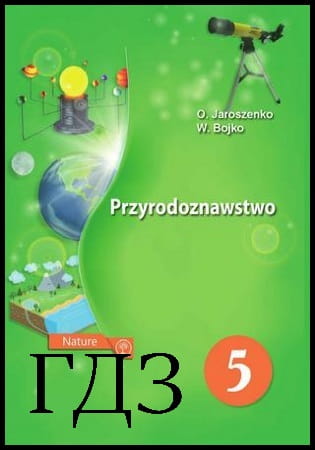
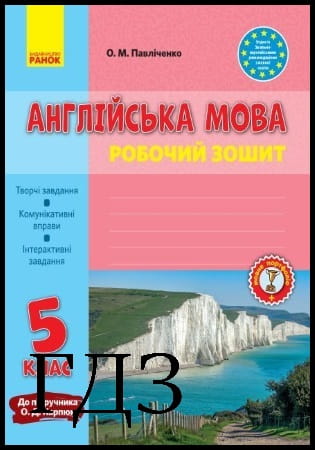
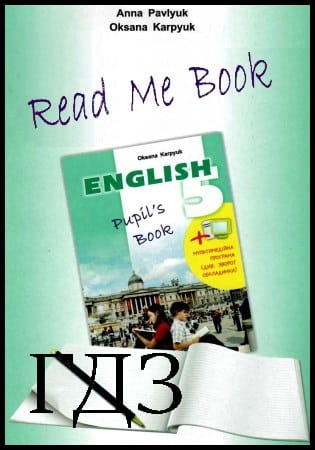
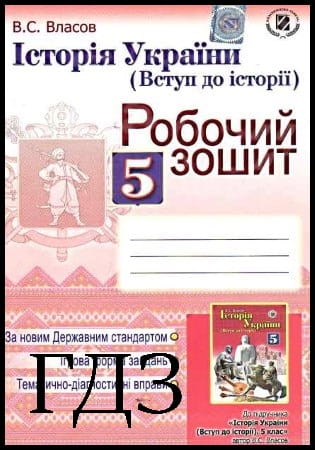
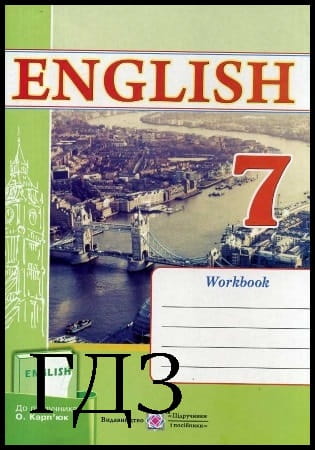
![ГДЗ Природознавство 5 клас. Підручник [Ярошенко О.Г., Бойко В.М.] 2018 ГДЗ Природознавство 5 клас. Підручник [Ярошенко О.Г., Бойко В.М.] 2018](/uploads/posts/2019-04/1555779316_5_p_y_u2018.jpg)
![ГДЗ Основи правознавства 9 клас. Підручник [Наровлянський О. Д.] 2017 ГДЗ Основи правознавства 9 клас. Підручник [Наровлянський О. Д.] 2017](/uploads/posts/2019-02/1550928122_9k_p_n_2017.jpg)
![ГДЗ Українська мова 8 клас. Підручник [Глазова О.П.] 2021 ГДЗ Українська мова 8 клас. Підручник [Глазова О.П.] 2021](/uploads/posts/2021-10/1633720388_8k_y_g_2021.jpg)
![ГДЗ Вступ до історії 5 клас. Підручник [Гісем О.В.] 2018 ГДЗ Вступ до історії 5 клас. Підручник [Гісем О.В.] 2018](/uploads/posts/2019-07/1564163269_5k_i_h_2018.jpg)